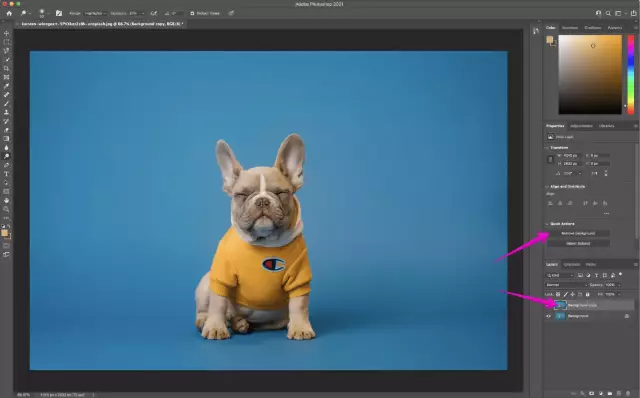Графикалық редакторлардағы суреттерді өңдеу кезінде (Photoshop, Gimp және басқалары) көбінесе суреттерді біреуіне біріктіру керек. Ол үшін кескін фонда «кесілген» болуы керек. Мұны қалай дұрыс жасауға болады?
Қажетті
Adobe Photoshop CS5
Нұсқаулық
1-қадам
Adobe Photoshop бағдарламасын іске қосыңыз, қажетті суретті ашыңыз («Файл» - «Ашу») немесе жай қалтадағы бағдарлама терезесіне апарыңыз. «Қабаттар» мәзір пунктінде (жоғарғы мәзір жолағы) жаңа қабат жасаңыз, онымен жұмыс істейсіз.
2-қадам
Суреттің фонын дәлірек алу үшін суретті үлкейткіш әйнекпен үлкейтіңіз. Оң жақтағы құралдар палитрасында Өшіргіш құралын таңдаңыз. Суреттің кез-келген аймағында тінтуірдің оң жағын басып, өшіргіштің пішінін таңдаңыз (мысалы, егер сіздің суретіңізде түзу сызықтар болса, квадрат өшіргішті таңдаңыз) және қаттылық мәнін орнатыңыз. Суретті тигізбестен өшіргішті фон бойынша сырғытыңыз. Қажет болған жағдайда үлкейту немесе кішірейту және сәтсіз әрекетті болдырмау үшін Тарих қойындысын пайдалану. Соңғы әрекетті болдырмау үшін Ctrl + Z пернелер тіркесімін басыңыз.
3-қадам
Сиқырлы таяқшаның көмегімен суретті фоннан бөліп алыңыз. Егер өң мен сурет түсінде айтарлықтай ерекшеленсе, мысалы, ақ фонда қара сурет болса, онда бұл сізге қолайлы құрал. Құралдар палитрасынан Magic Wand құралын таңдаңыз. Суретіңізді бір рет басыңыз. Егер кескіннің барлығы таңдалмаса, қалған суретті тінтуірдің оң жағымен басып, «Таңдауға қосу» тармағын таңдаңыз. Содан кейін Ctrl + J пернелер тіркесімін басыңыз, фоны жоқ сурет жаңа қабатқа көшіріледі. Алдыңғы қабатты өшіріп, суретті сақтаңыз.
4-қадам
Жылдам таңдау құралын таңдаңыз. Бұл суреттің аймақтарын ұқсас түстермен ерекшелендіреді. Тінтуірдің сол жақ батырмасын фонға немесе суретіңізге сырғытыңыз. Мүмкіндігінше көп аймақты қамтуға тырысыңыз. Егер сіз фонды таңдаған болсаңыз, онда Del батырмасын басыңыз, сонда ол өшіп қалады. Егер сіз сурет таңдаған болсаңыз, тінтуірдің оң жақ түймешігін басып, Таңдауды төңкеру пәрменін таңдаңыз. Del пернесін басыңыз. Егер сіз суретті фоннан қиып ала алмасаңыз және онда оның бөліктері қалса, Лупа құралын үлкейтіп, Өшіргіш құралын кішігірім кемшіліктерді өзгерту үшін қолданыңыз. Суретті сақтаңыз.